Kako popraviti Outlook i dalje traži problem s lozinkom
Frustrirajuće je kada Outlook i dalje traži lozinku unatoč tome što ju je više puta unio u aplikaciju. Ako problem potraje dulje, može vas stvarno izluditi jer morate unijeti svoju lozinku svaki put(enter your password each time) kada kliknete na nešto u aplikaciji.
Postoje razni razlozi zašto se od vas traži da unesete svoju lozinku uvijek iznova. Možda je vaš profil konfiguriran na takav način da vas treba autentifikovati svaki put kada pošaljete e-poštu. Ili je možda vaš profil oštećen i uzrokuje problem.

Bez obzira na to, dostupno je nekoliko provjera i popravaka kako biste pokušali ukloniti pogrešku u Outlooku(Outlook) na vašem računalu.
Uklonite svoje vjerodajnice iz upravitelja vjerodajnicama(Remove Your Credentials From The Credentials Manager)
Ako već ne znate, vaše Windows računalo dolazi s nečim što se zove Credentials Manager koji vam omogućuje spremanje i upravljanje pojedinostima prijave za različite usluge. Također sprema korisnička imena i lozinke za vaš Outlook račun. Ponekad ti spremljeni detalji mogu ometati rad aplikacije i mogu uzrokovati da Outlook nastavi tražiti lozinku.
Da biste to popravili, sve što trebate učiniti je izbrisati svoje Outlook prijave u Credentials Manageru(Credentials Manager) na vašem računalu.
- Upotrijebite pretragu u Cortani(Cortana) za traženje i otvaranje upravljačke ploče(Control Panel) .
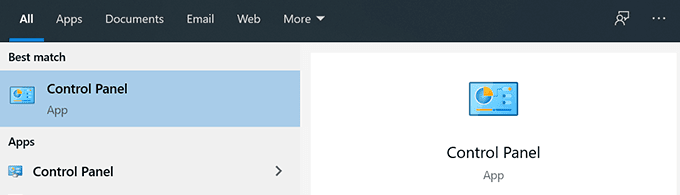
- Kliknite na Korisnički računi(User Accounts) na sljedećem ekranu.
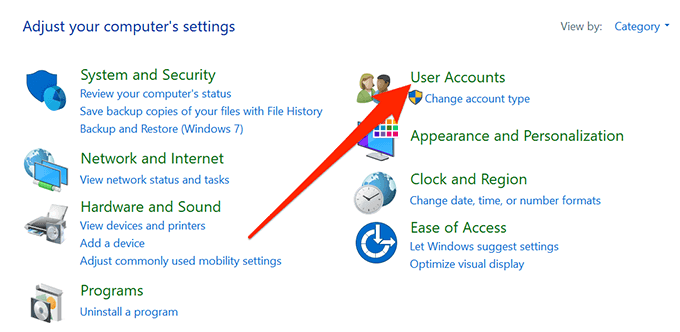
- Odaberite opciju koja kaže Upravitelj vjerodajnica(Credential Manager) .

- Kliknite karticu Windows vjerodajnice(Windows Credentials) jer se tamo spremaju vaše prijave za Outlook.

- Prođite kroz spremljene prijave i pronađite one koji u svom imenu imaju riječ Outlook . Zatim otvorite svaki od njih i kliknite Ukloni(Remove) da biste ih uklonili s računala.

- Pokrenite Outlook i vaš bi problem trebao biti riješen.
Omogućite opciju Zapamti lozinku(Enable The Remember Password Option)
Mnoge web-lokacije i aplikacije nude vam značajku pamćenja vaše lozinke(remembering your password) tako da je ne morate unositi svaki put kada pristupite web-mjestu ili aplikaciji. Outlook također ima tu značajku, a moguće je da ste vi ili netko poništili opciju da zapamtite svoju lozinku.
To je možda razlog zašto Outlook stalno traži vašu lozinku, a omogućavanje opcije bi to trebalo popraviti umjesto vas.
- Otvorite upravljačku ploču(Control Panel) pomoću pretraživanja Cortane(Cortana) na računalu.
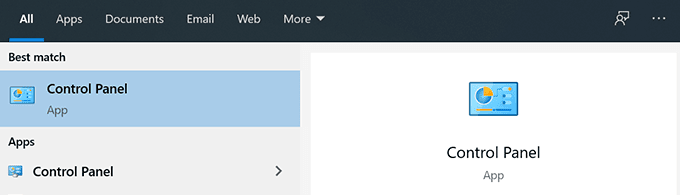
- Kliknite na opciju Korisnički računi(User Accounts) na sljedećem ekranu.

- Odaberite opciju Mail .

- Na zaslonu će se pojaviti okvir. Kliknite(Click) na gumb na kojem piše Računi e-pošte(Email Accounts) da biste vidjeli svoje račune.

- Odaberite svoj Outlook račun e-pošte s popisa i kliknite Promijeni(Change) .

- Na sljedećem zaslonu, u odjeljku Informacije o(Logon Information) prijavi, vidjet ćete opciju koja kaže Zapamti lozinku(Remember password) . Označite opciju tako da je omogućena i kliknite Dalje(Next) da biste spremili promjene.
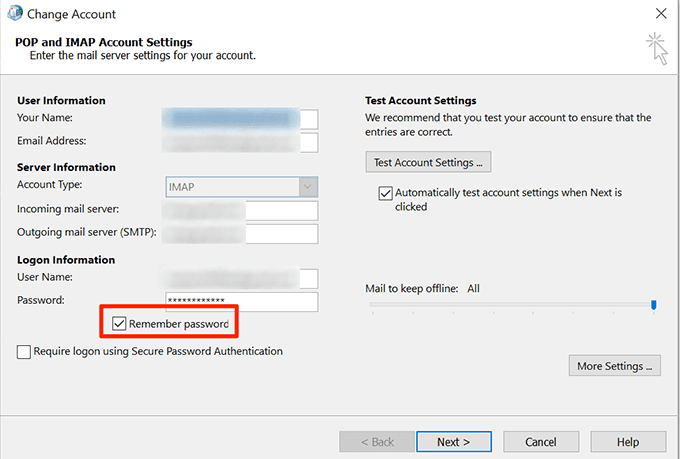
Onemogućite opciju Uvijek upitaj za prijavu(Disable The Always Prompt For Login Option)
Ako koristite Exchange račun e-pošte s Outlookom(Outlook) , postoji opcija koja vam omogućuje da Outlook zatraži vašu lozinku svaki put kada mu pristupite. Ako niste onemogućili opciju ili niste sigurni u to, isključivanje bi vjerojatno trebalo riješiti problem umjesto vas.
- Otvorite upravljačku ploču(Control Panel) iz Cortana pretraživanja na računalu.
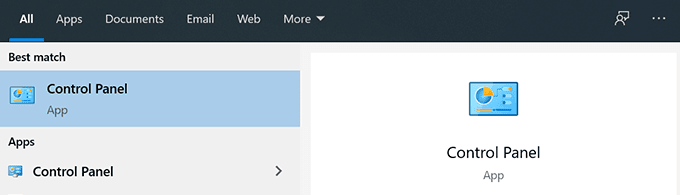
- Potražite poštu(Mail) pomoću okvira za pretraživanje na upravljačkoj ploči(Control Panel) i kliknite na jedini rezultat koji se pojavljuje na vašem zaslonu.

- Kliknite na gumb Računi e(Email Accounts ) -pošte da vidite svoje račune.

- Odaberite svoj račun s popisa, a zatim kliknite na gumb Promjena(Change) na vrhu.

- Na sljedećem zaslonu pronaći ćete gumb s natpisom Više postavki . (More Settings)Kliknite(Click) na njega da biste otvorili više postavki.
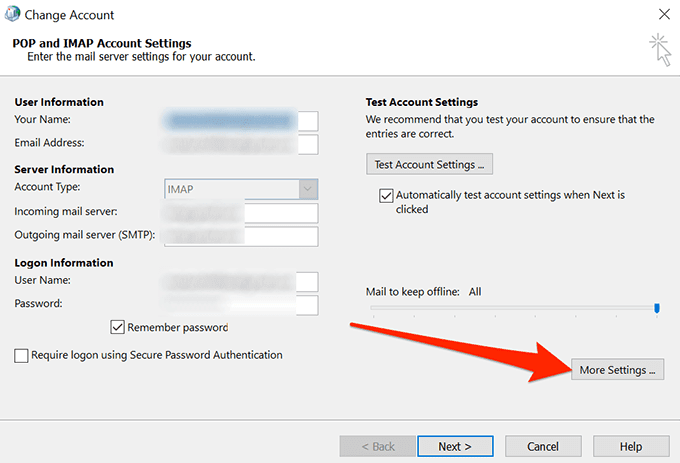
- Idite na karticu Sigurnost(Security) i onemogućite opciju koja kaže Uvijek zatraži vjerodajnice za prijavu(Always prompt for logon credentials) .
Izradite i koristite novi Outlook profil(Create & Use a New Outlook Profile)
Outlook koristi profilnu metodu da razlikuje jednog korisnika od drugog. Ako postoji problem s profilom koji se koristi u aplikaciji, stvaranje i korištenje novog profila trebalo bi ga riješiti umjesto vas.
Izrada novog profila za Outlook(Creating a new profile for Outlook) prilično je jednostavna i može se napraviti iz same aplikacije.
- Pokrenite aplikaciju Outlook na računalu i kliknite na izbornik Datoteka(File) .
- Kliknite opciju Postavke računa(Account Settings) i odaberite Upravljanje profilima(Manage Profiles) . Omogućit će vam upravljanje svojim Outlook profilima.

- Kliknite na gumb Prikaži profile na sljedećem zaslonu da biste vidjeli svoje profile.(Show Profiles)

- Na zaslonu ćete vidjeti svoje trenutne i sve druge profile dostupne za Outlook . Za dodavanje novog profila kliknite gumb na kojem piše Dodaj(Add) .

- Unesite naziv za svoj novi profil i kliknite na OK . Za svoj novi profil možete koristiti bilo koje ime koje želite.
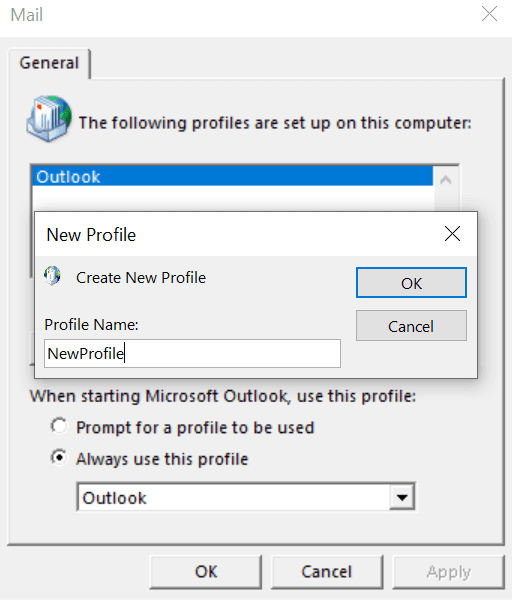
- Vratite se na izbornik Datoteka(File) u Outlooku i kliknite Postavke računa(Account Settings) . Ovaj put odaberite opciju koja kaže Promjena profila(Change Profile) .
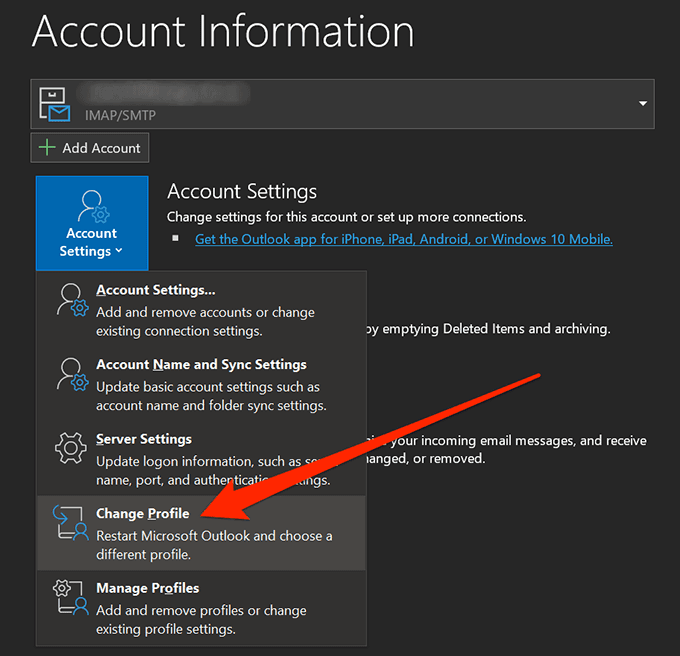
- Morat ćete ponovno pokrenuti Outlook da biste s njim koristili novi profil.
Ažurirajte svoju verziju Outlooka(Update Your Outlook Version)
Stara verzija Outlooka(Outlook) također može biti jedan od razloga zašto Outlook stalno traži vašu lozinku. Stare(Old) verzije često imaju greške i probleme s njima koji su ispravljeni u novijim verzijama.
Ažuriranje Outlooka na najnoviju verziju trebalo bi riješiti problem umjesto vas.
- Pokrenite aplikaciju Outlook na računalu.
- Kliknite na izbornik Datoteka(File) na vrhu ako već niste tamo.
- Odaberite Office račun(Office Account) s lijeve bočne trake na zaslonu.

- Vidjet ćete nekoliko opcija na desnom bočnom oknu. Odaberite onu koja kaže Mogućnosti ažuriranja(Update Options) i odaberite Ažuriraj odmah(Update Now) .

- Tada ćete moći preuzeti i instalirati dostupna ažuriranja za aplikaciju.
- Ako ne vidite opciju ažuriranja, odaberite Omogući ažuriranja(Enable Updates) na izborniku Mogućnosti ažuriranja(Update Options ) . To će omogućiti ažuriranja koja su prethodno bila onemogućena za aplikaciju.
Pokrenite Outlook u sigurnom načinu rada(Launch Outlook In Safe Mode)
Na kraju, ako ništa ne uspije, možda biste trebali pokušati otvoriti aplikaciju u sigurnom načinu rada(try opening the app in safe mode) i provjeriti traži li Outlook i dalje vašu zaporku. Siguran način rada onemogućuje sve nebitne stavke u aplikaciji, pa ako postoji problem s bilo kojim elementom, ovo bi ga trebalo zanemariti i svejedno pokrenuti aplikaciju.
- Pronađite ikonu Outlook prečaca gdje god se nalazila na vašem računalu.
- Držite pritisnutu tipku Ctrl na tipkovnici i dvaput kliknite na Outlook prečac.
- Pitat će vas želite li pokrenuti aplikaciju u sigurnom načinu rada. Kliknite(Click) na Da(Yes) i nastavite.
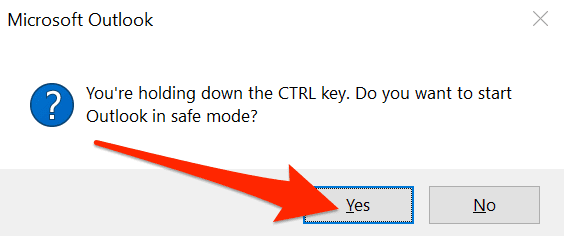
- Ako ne traži vašu lozinku u sigurnom načinu rada, sigurno je pretpostaviti da jedan ili više dodataka instaliranih u aplikaciji uzrokuje problem. Možda ćete ih htjeti provjeriti i ukloniti one koje smatrate sumnjivim.
Morati unijeti svoju zaporku svaki put kada nešto učinite u Outlooku(Outlook) stvarno je neugodno i poželjet ćete je se riješiti što je prije moguće. Uz nekoliko dostupnih metoda, nadamo se da možete riješiti problem i nikada više nećete dobiti upite za lozinku u Outlooku(Outlook) na vašem računalu.
Ako smo vam pomogli riješiti problem na vašem računalu, željeli bismo znati o tome. Obavijestite(Please) nas u odjeljku za komentare u nastavku.
Related posts
Kako popraviti Outlook zaglavljen pri učitavanju profila
10 alata za oporavak izgubljene ili zaboravljene Outlook PST lozinke
Kako promijeniti lozinku za Outlook
Ispravite pogrešku "Ne mogu pokrenuti Microsoft Office Outlook".
Kako popraviti Outlookovo pretraživanje koje ne radi
Popravi pogrešku "Word ne može pokrenuti pretvarač MSWRD632.WPC/SSPDFCG_x64.CNV"
Popravite grešku u kojoj je Microsoft Outlook naišao na problem
Kako postaviti potvrde o čitanju u Outlooku
Kako popraviti pogrešku Bookmark Not Defined u Wordu
Kako popraviti pogrešku prekida veze s Outlookom u sustavu Windows
Trebate vidjeti svoju e-poštu od prošlog tjedna? Kako pretraživati Outlook po datumu
Kako popraviti viseće udubljenje u Wordu
Popravite poruku o pogrešci MS Officea "Ne mogu provjeriti licencu".
Kako automatski proslijediti e-poštu u Outlook 2019
Autodovršavanje Outlooka ne radi ili se vraća na zadano?
9 načina da popravite OneDrive pogreške ”Učitavanje blokirano” u sustavu Windows
Popravite Outlookovu provjeru pravopisa koja ne radi
Kako popraviti Outlookovu pogrešku "Žao nam je, imamo problema s otvaranjem ove stavke".
gospođice Hotmail? Objašnjenje usluga e-pošte Microsoft Outlooka
Kako koristiti praćenje sastanaka u programu Outlook da biste vidjeli tko je prihvatio
